Como alterar o nome de usuário e o nome de exibição do Twitch

Quer dar um novo começo ao seu perfil do Twitch? Veja como alterar o nome de usuário e o nome de exibição do Twitch com facilidade.

Tudo fica melhor com música, não é? A música vem como uma parte curativa integral que pode ajudá-lo a se conectar com você mesmo. Com a lista de reprodução certa e um par de fones de ouvido, a música tem o poder de levá-lo a outra dimensão, sentado onde você está. Com tudo disponível online, as pessoas dependem de serviços de streaming como Spotify, Pandora Bem, uma pessoa sábia disse que se você encontrar boa música, você a compartilha. O Spotify vem com uma ampla variedade de gêneros musicais e milhares de músicas comoventes. Você pode ouvir suas faixas favoritas a partir de seus dispositivos. Ele também fornece a opção de compartilhamento, para que você possa compartilhar a lista de reprodução do Spotify e se conectar com seus amigos.
Neste artigo, discutimos como compartilhar a lista de reprodução do Spotify. O Spotify permite que você compartilhe sua lista de reprodução em várias plataformas, incluindo Facebook Stories, Snapchat. Além disso, você pode criar uma lista de reprodução compartilhada com seu amigo para compartilhar suas favoritas entre si.
Como fazer uma lista de reprodução compartilhada no Spotify
É tão simples quanto criar uma lista de reprodução no Spotify. Você pode compartilhar qualquer lista de reprodução de sua conta do Spotify. Se você deseja criar uma lista de reprodução compartilhada, primeiro comece com estas etapas no seu dispositivo.
Etapa 1: inicie o aplicativo Spotify.
Passo 2: Faça login em sua conta ou Cadastre-se gratuitamente a partir de seu e-mail, número de telefone ou com sua conta do Facebook.
Etapa 3: Na página inicial, localize Sua biblioteca e clique nela.

Passo 4: Clique na primeira opção que diz - Criar lista de reprodução.
Etapa 5: primeiro, você precisa dar um nome à sua lista de reprodução para que seja mais fácil identificá-la.
Toque em salvar.
Passo 6: Agora toque em Adicionar Músicas para adicionar as faixas na lista recém-criada

Etapa 7: Irá levá-lo para a lista de músicas sugeridas.
Toque no sinal de mais na frente das faixas que deseja adicionar à sua lista de reprodução.
Etapa 8: Se você não conseguir ver nenhuma das músicas que está procurando na lista sugerida do Spotify, clique na barra de pesquisa.
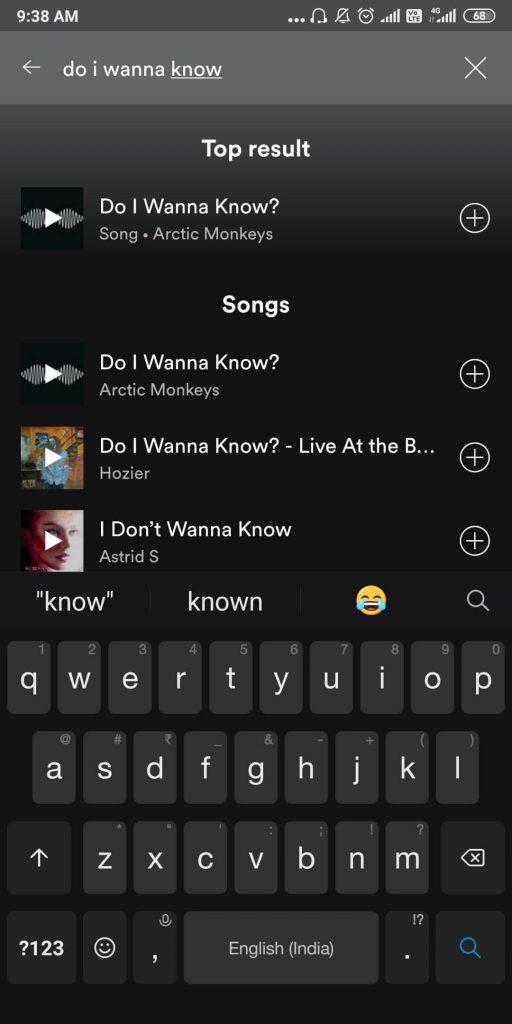
Digite o nome do artista ou da faixa nele, e você pode adicioná-lo à sua lista de reprodução a partir dos resultados.
É assim que pode criar facilmente uma lista de reprodução compartilhada no Spotify.
Como compartilhar sua lista de reprodução Spotify no Android e iPhone
Para poder compartilhar a lista de reprodução do Spotify, você precisa seguir as etapas abaixo:
Passo 1: Abra o aplicativo Spotify em seu telefone.
Etapa 2: certifique-se de que sua conta esteja conectada.
Passo 3: Na página inicial, você pode ver uma série de listas de reprodução de músicas, como Mix diário para você ou as faixas populares. Clique neles se é isso que você gostaria de compartilhar com seus amigos.
Ou,
Vá para Sua Biblioteca no painel inferior e toque nele.
Etapa 4: nesta seção, você pode ver todas as suas listas de reprodução do Spotify. Selecione aquele que você gostaria de compartilhar com alguém.
Etapa 5: Conforme a guia da lista de reprodução do Spotify é aberta, você precisa localizar o 'ícone de três pontos' que está localizado no canto superior direito. Toque nele

Etapa 6: O número de opções aparece na tela e você precisa rolar para baixo para localizar o botão Compartilhar.
Toque nele.

Etapa 7: várias opções de compartilhamento aparecem no aplicativo, como WhatsApp, Snapchat, Instagram Story, histórias do Facebook, copiar link etc.
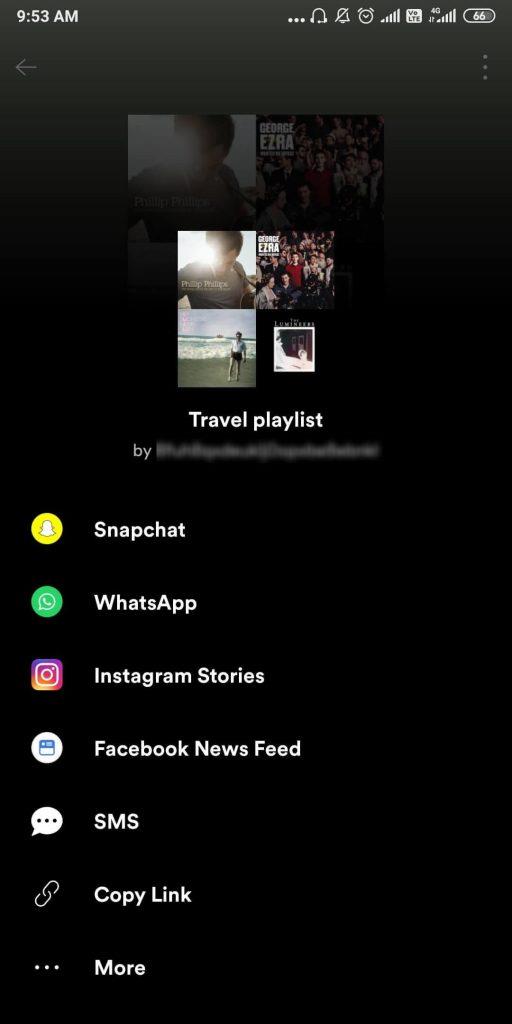
Selecione um modo onde você deseja compartilhar a lista de reprodução do Spotify.
Por exemplo: Se você optar por compartilhar com alguém no WhatsApp, basta tocar nele. A ação direciona você para o aplicativo WhatsApp messenger, e você pode escolher os contatos para compartilhar a lista de reprodução.
Conclusão:
Divirta-se compartilhando a lista de reprodução do Spotify com seus amigos nas contas de mídia social. Você também pode compartilhar a lista de reprodução do Spotify por e-mail ou SMS com a opção de copiar o link.
Nós gostamos de ouvir de você
Por favor, conte-nos sua opinião sobre como compartilhar a playlist do Spotify com amigos na seção de comentários abaixo. Além disso, deixe suas opiniões e dúvidas na seção de comentários abaixo. Adoraríamos responder a você com uma solução. Publicamos regularmente dicas e truques junto com soluções para problemas comuns relacionados à tecnologia. Assine nosso boletim informativo para obter atualizações regulares sobre o mundo da tecnologia. Siga-nos no Facebook , Twitter , LinkedIn e YouTube e compartilhe nossos artigos.
Tópicos relacionados:
Dicas e truques úteis do Spotify
Tudo sobre o plano Spotify Premium
Quer dar um novo começo ao seu perfil do Twitch? Veja como alterar o nome de usuário e o nome de exibição do Twitch com facilidade.
Descubra como alterar o plano de fundo no Microsoft Teams para tornar suas videoconferências mais envolventes e personalizadas.
Não consigo acessar o ChatGPT devido a problemas de login? Aqui estão todos os motivos pelos quais isso acontece, juntamente com 8 maneiras de consertar o login do ChatGPT que não funciona.
Você experimenta picos altos de ping e latência no Valorant? Confira nosso guia e descubra como corrigir problemas de ping alto e atraso no Valorant.
Deseja manter seu aplicativo do YouTube bloqueado e evitar olhares curiosos? Leia isto para saber como colocar uma senha no aplicativo do YouTube.
Descubra como bloquear e desbloquear contatos no Microsoft Teams e explore alternativas para um ambiente de trabalho mais limpo.
Você pode facilmente impedir que alguém entre em contato com você no Messenger. Leia nosso guia dedicado para saber mais sobre as implicações de restringir qualquer contato no Facebook.
Aprenda como cortar sua imagem em formatos incríveis no Canva, incluindo círculo, coração e muito mais. Veja o passo a passo para mobile e desktop.
Obtendo o erro “Ação bloqueada no Instagram”? Consulte este guia passo a passo para remover esta ação foi bloqueada no Instagram usando alguns truques simples!
Descubra como verificar quem viu seus vídeos no Facebook Live e explore as métricas de desempenho com dicas valiosas e atualizadas.








